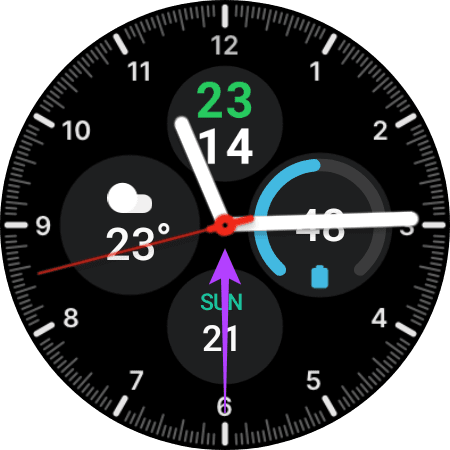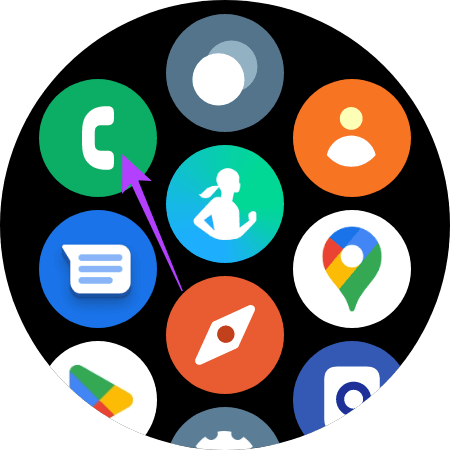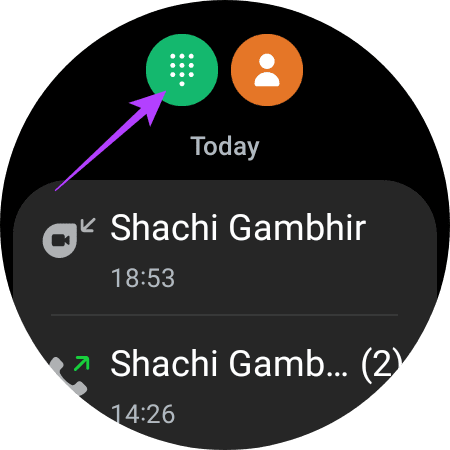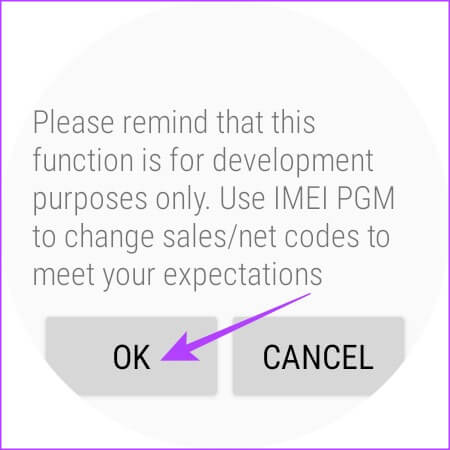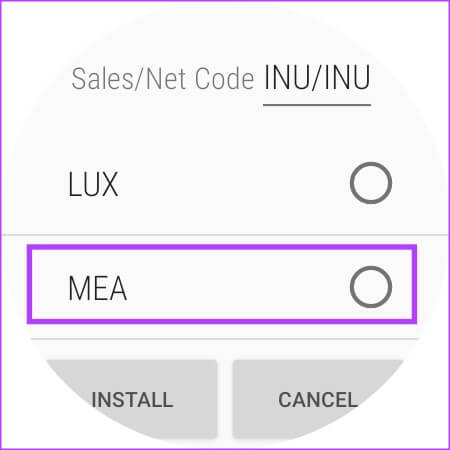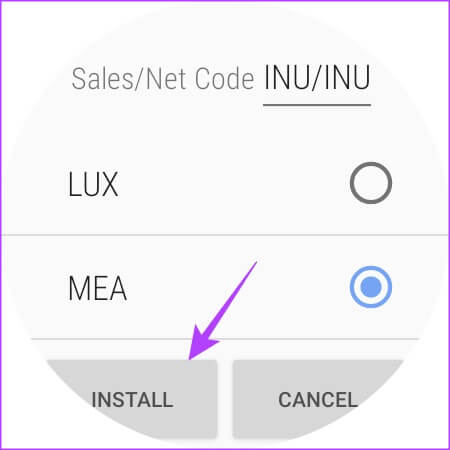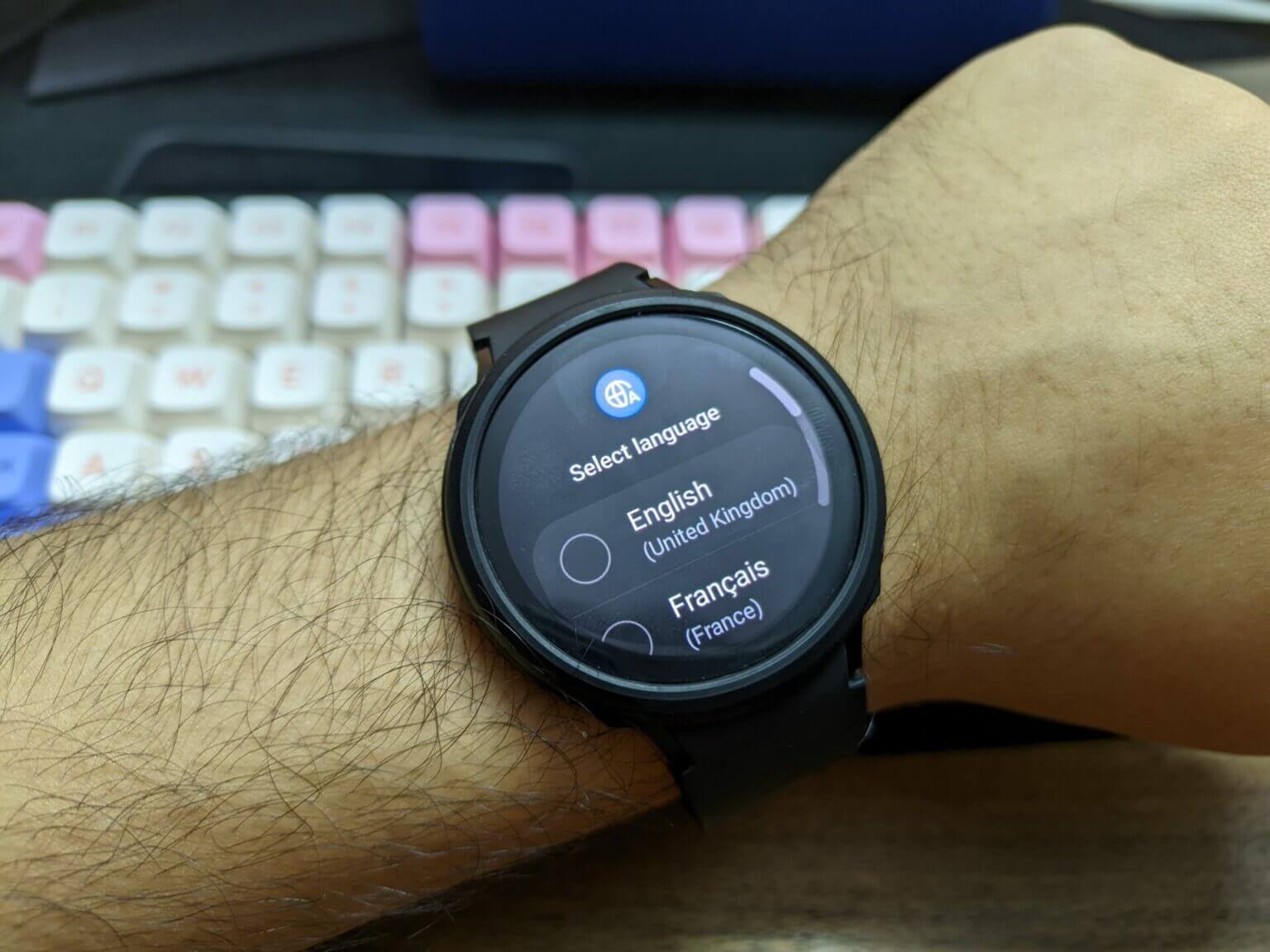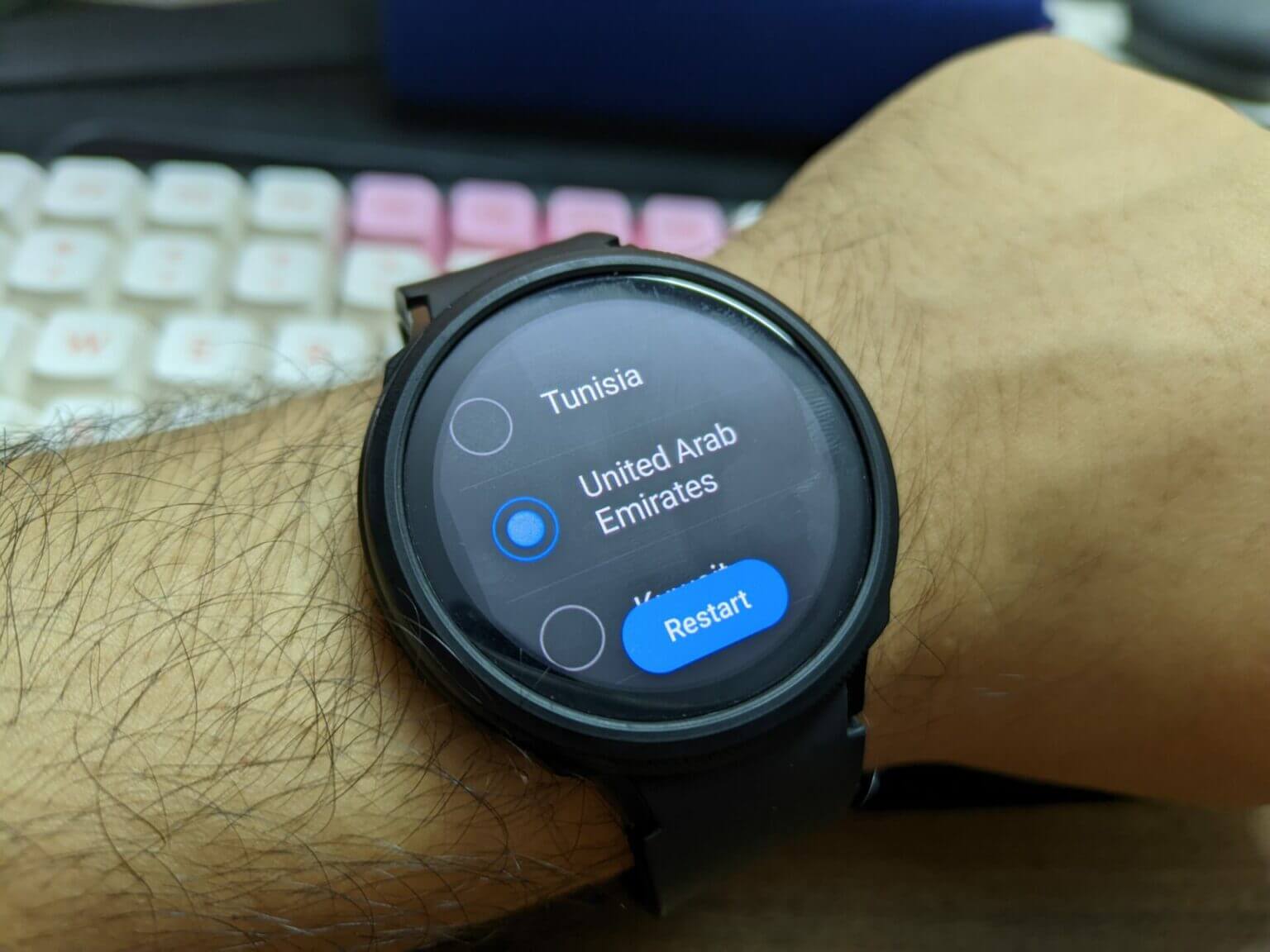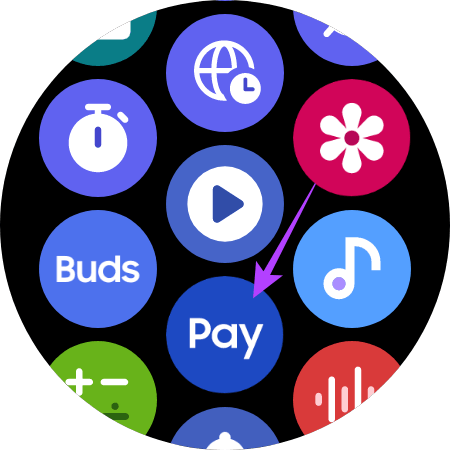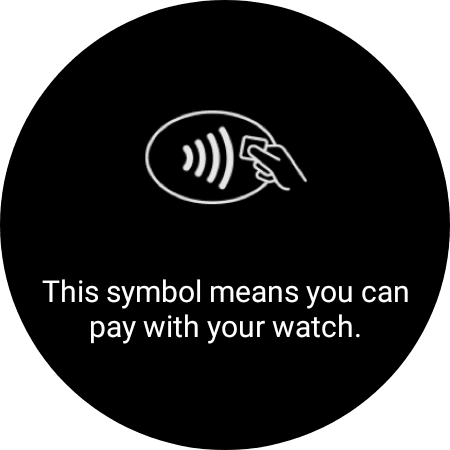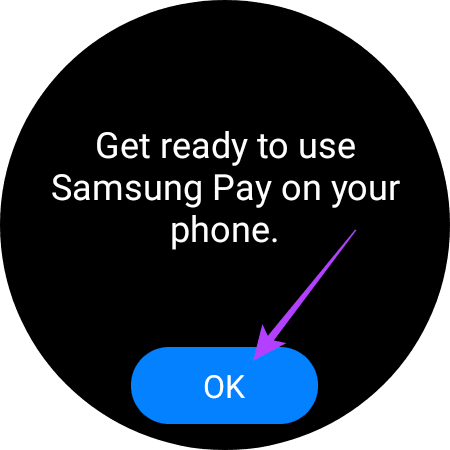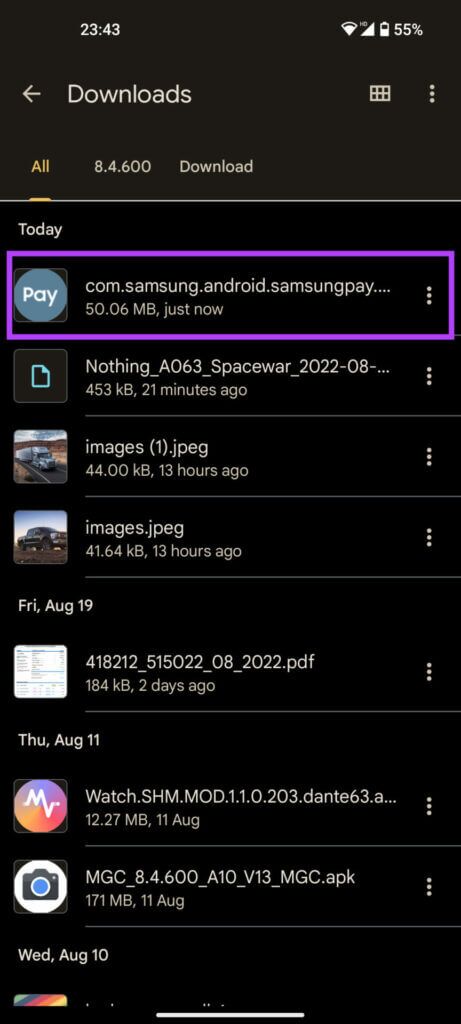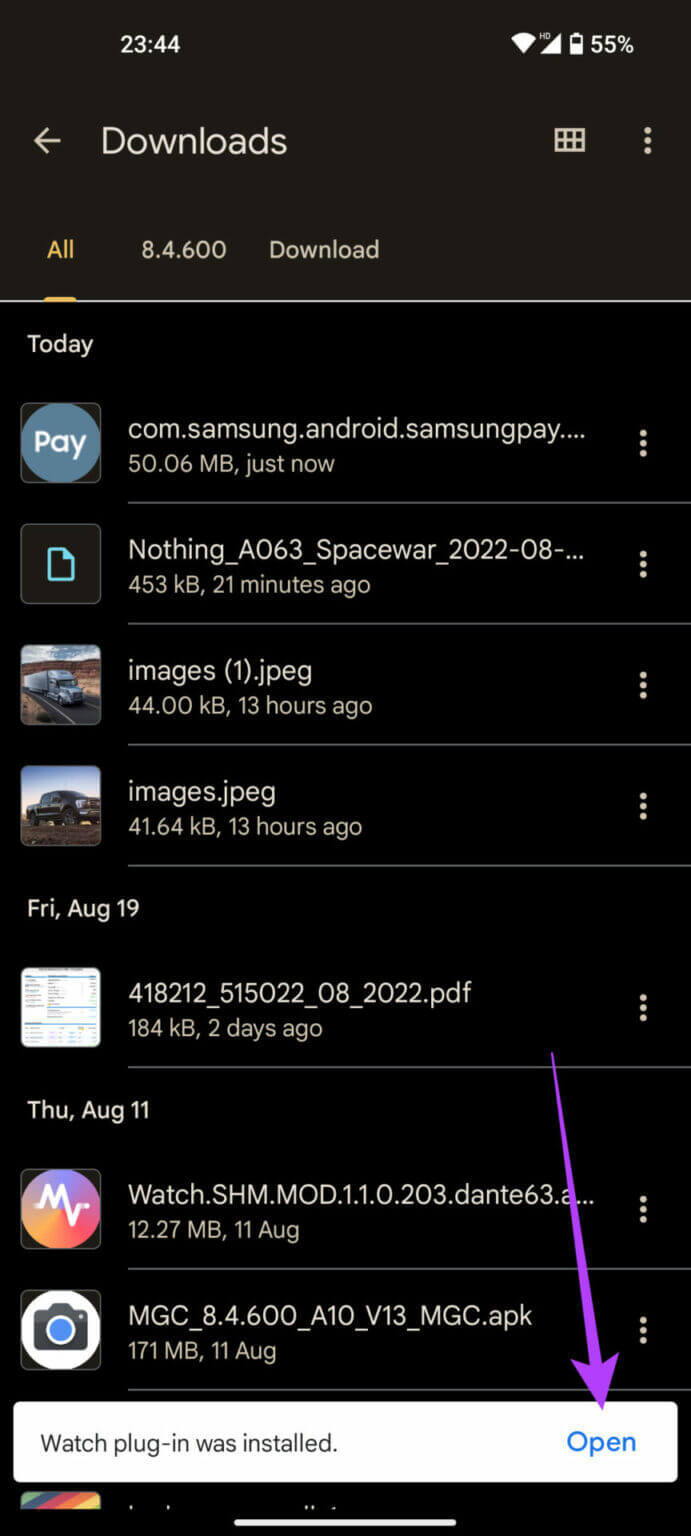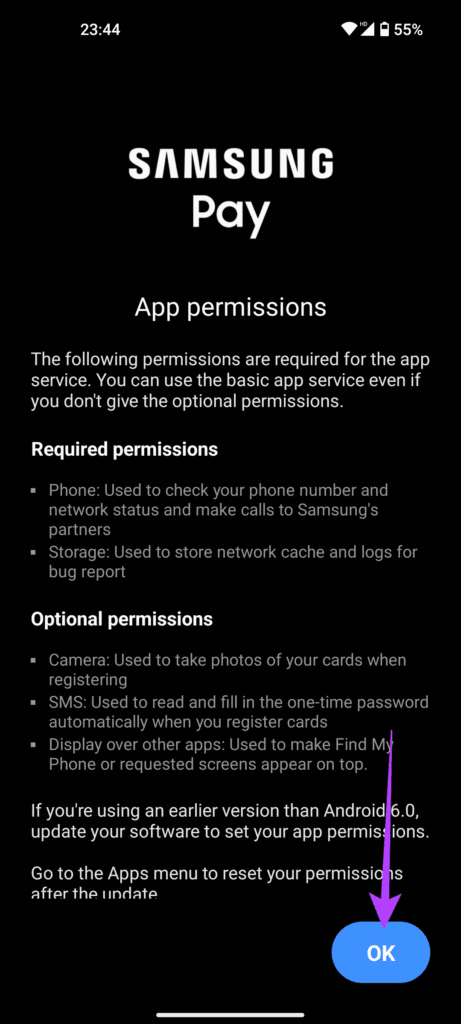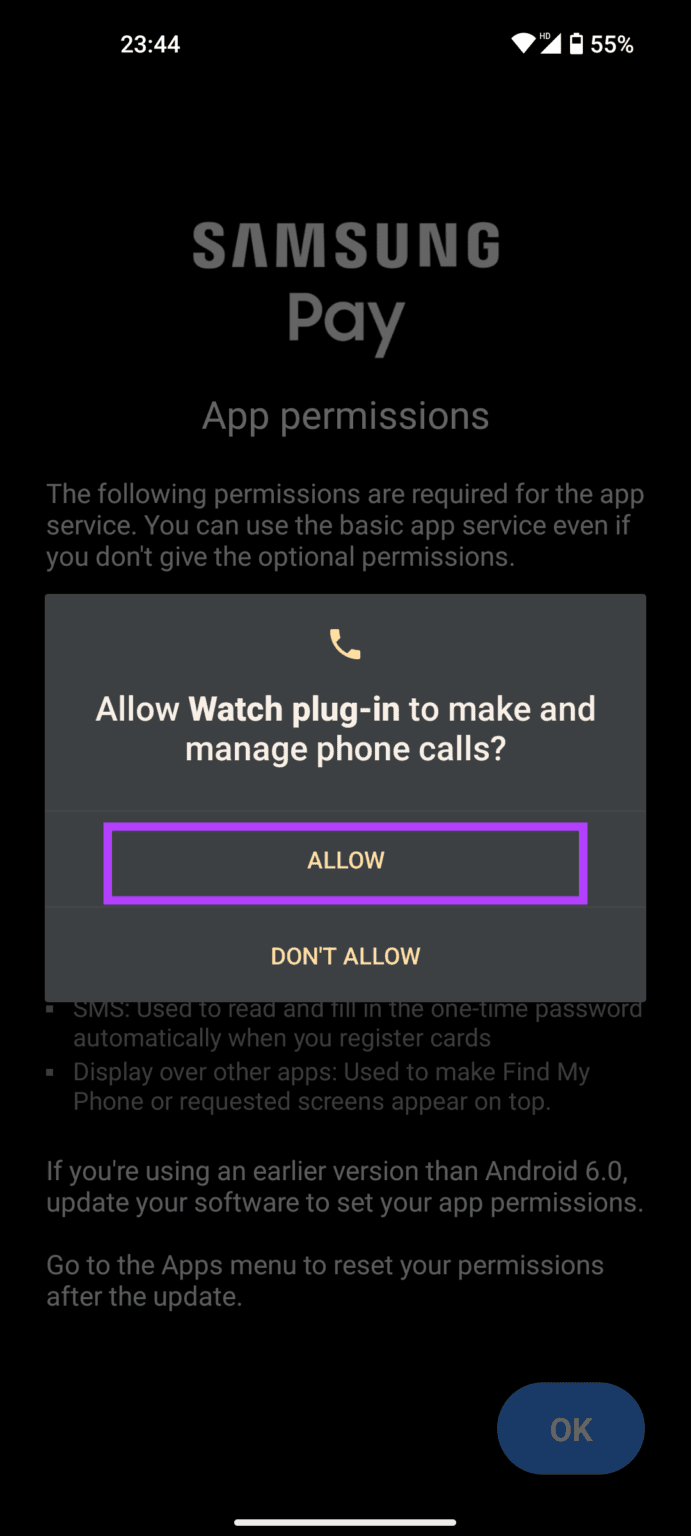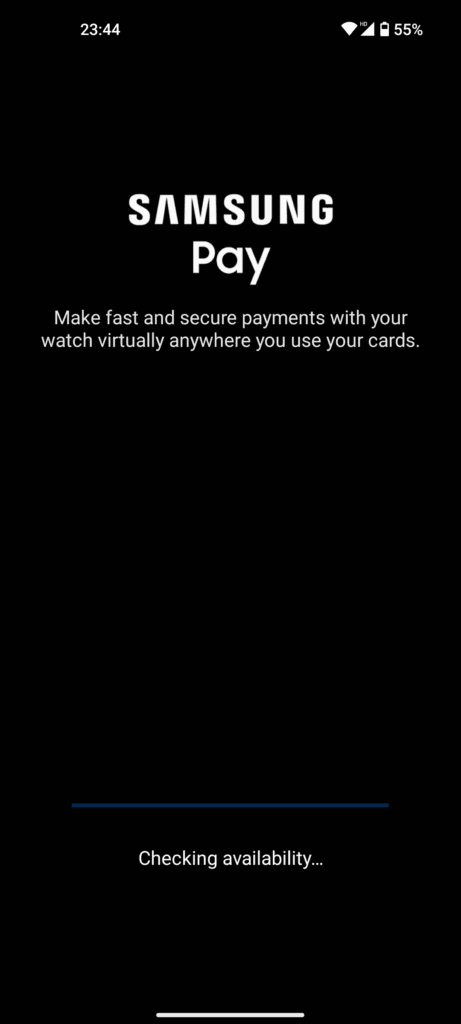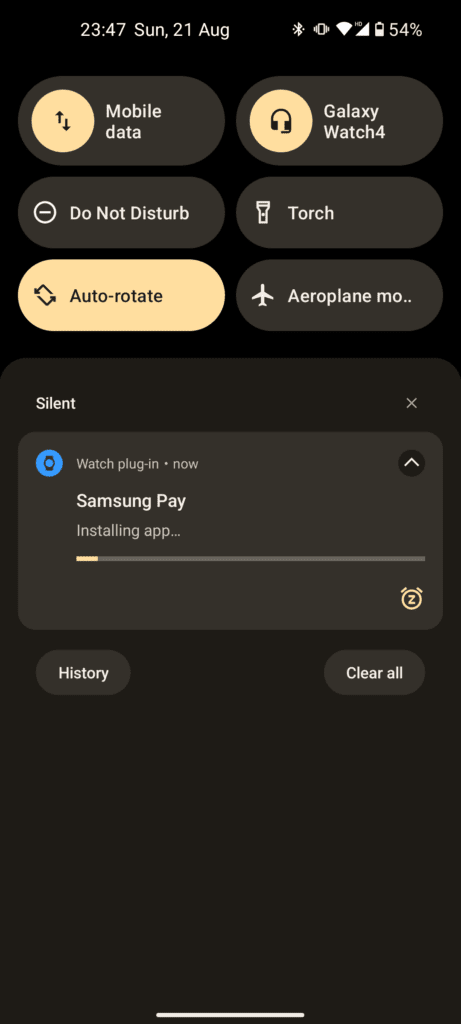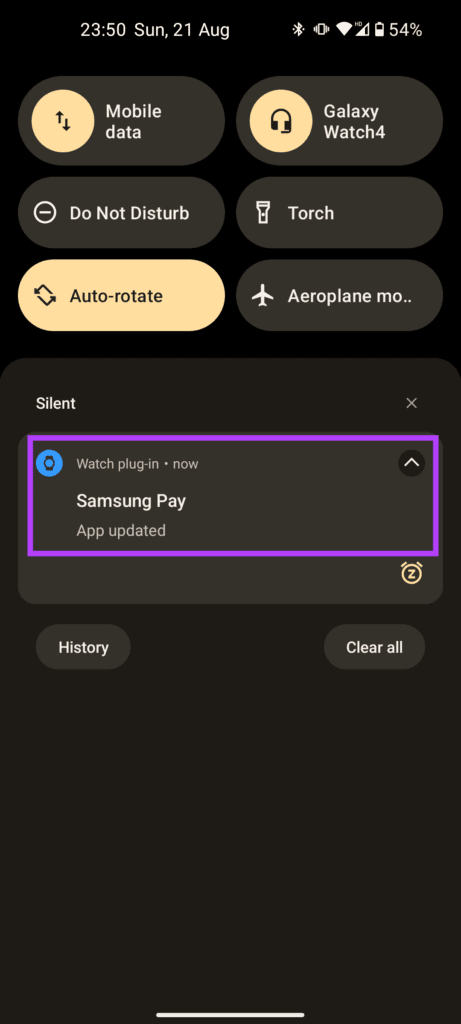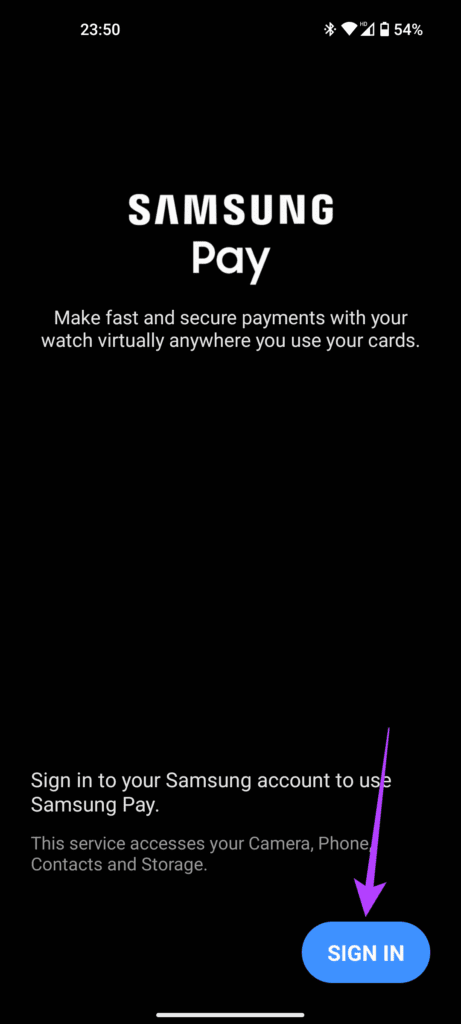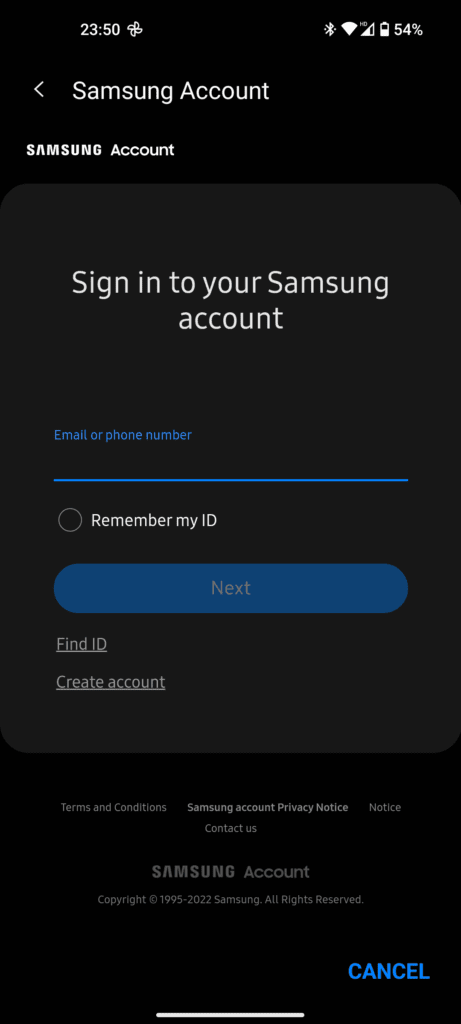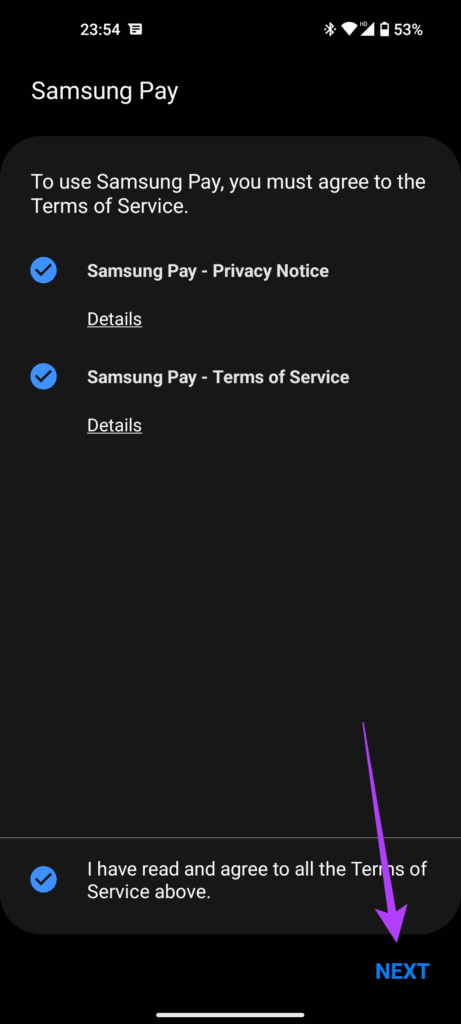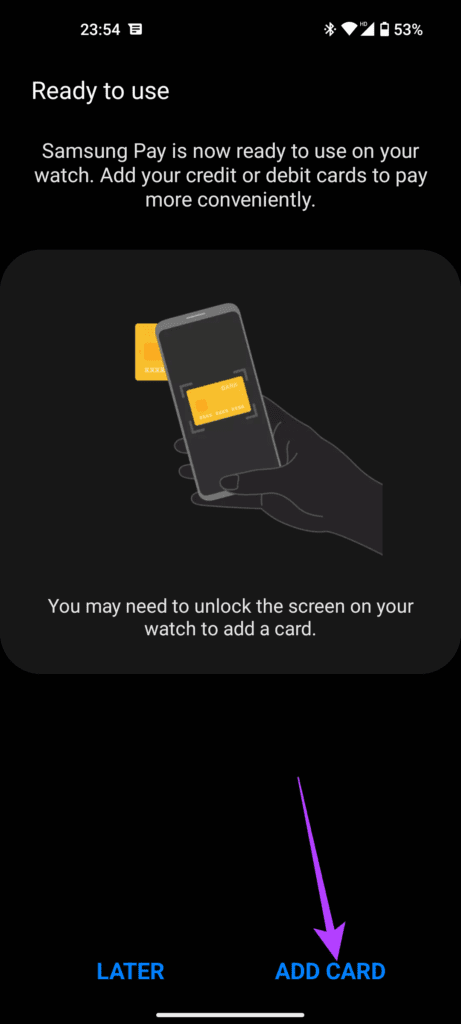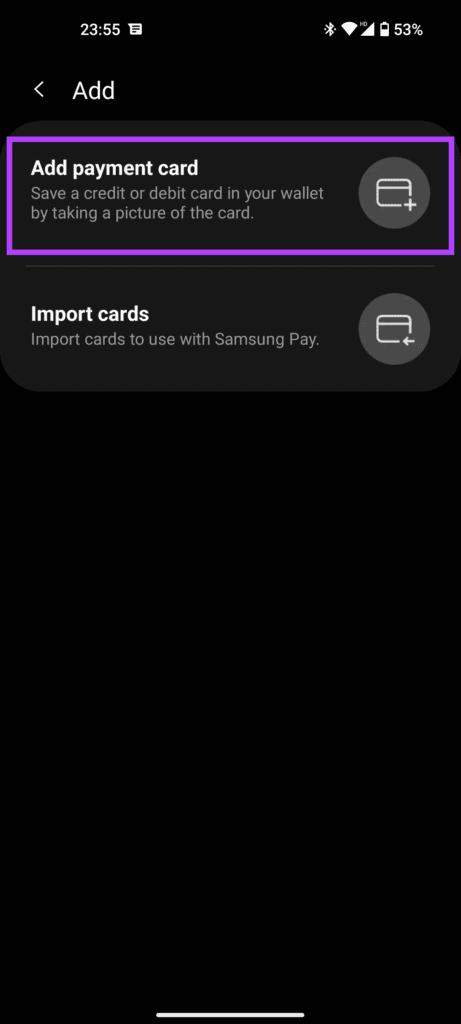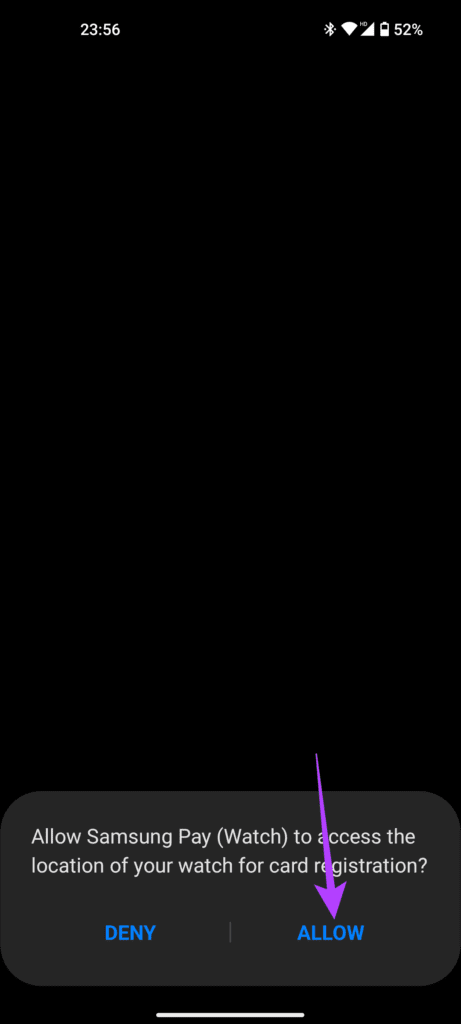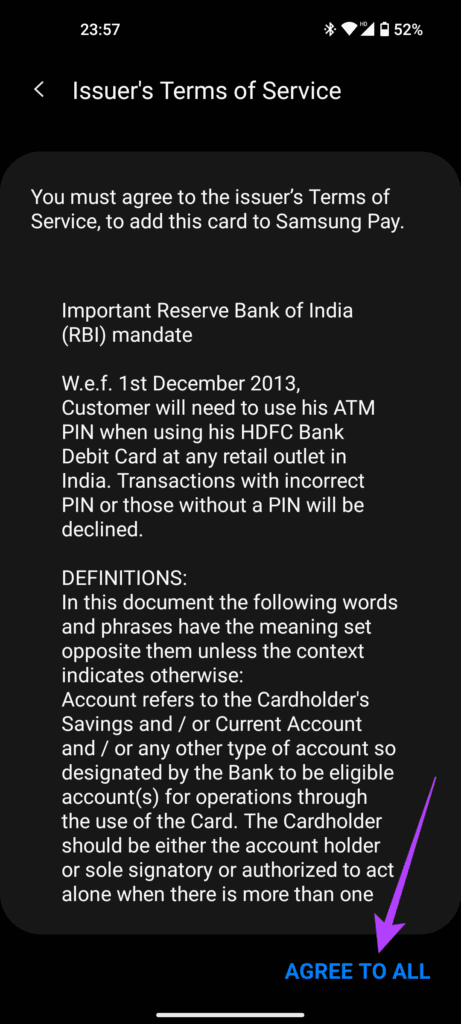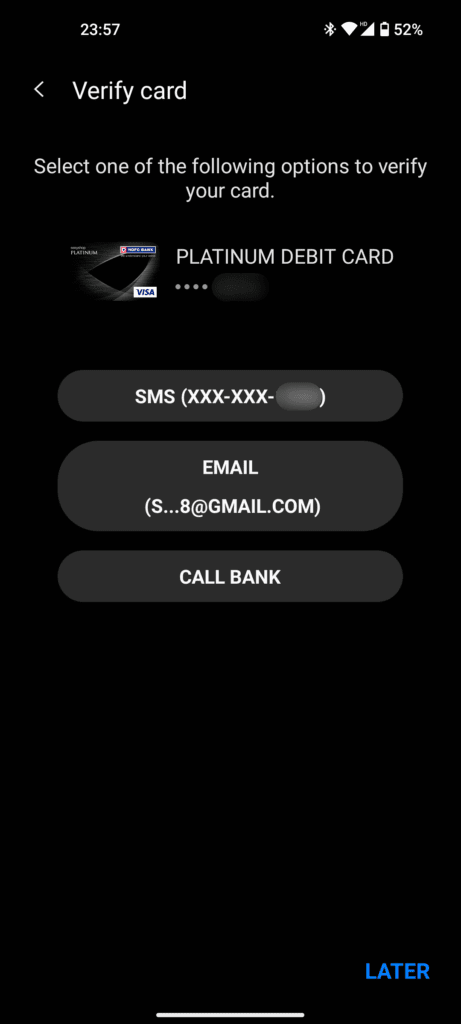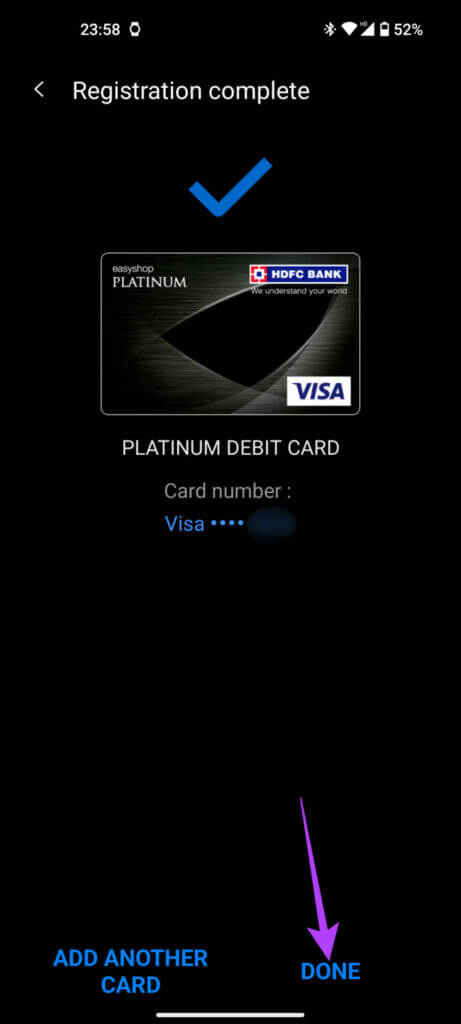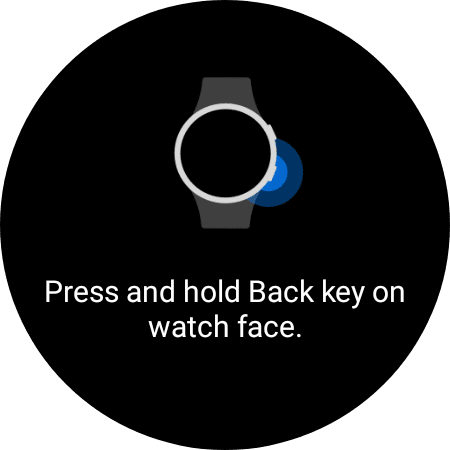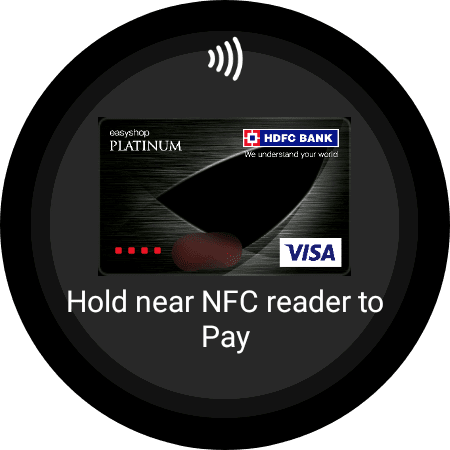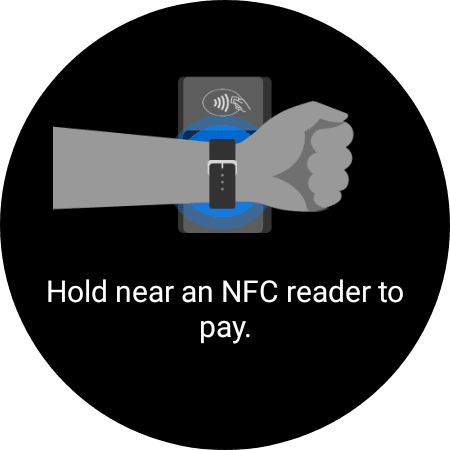Comment utiliser Samsung Pay sur Galaxy Watch dans les régions non prises en charge
Il y a quelques années, effleurer votre poignet pour effectuer des paiements ressemblait à une scène d'un thriller de science-fiction. Mais avec le développement de la technologie, les paiements sans contact sont devenus la norme à l'échelle mondiale. Dans un premier temps, vous pouvez utiliser le NFC sur votre smartphone pour cliquer et régler vos achats. Maintenant, la technologie est passée aux montres intelligentes, ce qui signifie que vous pouvez prendre votre café du matin d'un simple mouvement du poignet !
Bien que des plates-formes telles qu'Apple Pay, Google Pay et Samsung Pay facilitent les paiements sans contact, elles sont limitées à certaines régions. Bien que la Galaxy Watch prenne en charge Samsung Pay, elle est géolocalisée pour ne fonctionner que dans certaines parties du monde. Heureusement, il existe un moyen de contourner cette restriction. Si vous vous trouvez dans une région non prise en charge, voici comment utiliser Samsung Pay sur votre Galaxy Watch.
COMMENT FONCTIONNE SAMSUNG PAY SUR LA GALAXY WATCH
Samsung Pay sur la Galaxy Watch s'appuie sur Near Field Communication (NFC) pour faciliter les paiements sans contact. Lorsque vous approchez votre montre d'un terminal de point de vente (POS) compatible NFC, le module NFC de la montre se connecte au terminal de paiement et termine la transaction.
Quelles sont les régions et les modèles de GALAXY WATCH pris en charge par Samsung PAY
Officiellement, Samsung Pay est pris en charge dans 15 pays à travers le monde :
- États-Unis
- كندا
- Chine (transit uniquement)
- Espagne
- المملكة المتحدة
- Singapour
- أستراليا
- البرازيل
- روسيا
- ماليزيا
- Émirats Arabes Unis
- السويد
- Suisse
- Italie
- Afrique du Sud
Si vous restez en dehors de ces zones, Samsung Pay ne fonctionnera pas officiellement. Cependant, ce guide vous aidera à activer et à utiliser Samsung Pay, quel que soit le pays dans lequel vous vous trouvez.
En ce qui concerne les modèles pris en charge, voici tous les appareils Galaxy Watch prenant en charge Samsung Pay :
- Engrenage S3
- sports Gear
- Montre Galaxy
- Montre Galaxy active
- Montre Galaxy Active 2
- Montre Galaxy 3
- Montre Galaxy 4
- Montre Galaxy 4 Classique
- Montre Galaxy 5
- Galaxy Montre 5 Pro
Pourquoi Samsung PAY n'est-il pas disponible dans certaines régions
Samsung Pay exige qu'une marque se conforme aux réglementations spécifiques à la région pour fonctionner. Si un pays a certaines restrictions sur les critères de paiement et si les politiques de la marque ne s'y conforment pas, Samsung Pay ne sera pas disponible sur la Galaxy Watch dans ces régions spécifiques.
PRÉCOMMANDE POUR SAMSUNG PAY SUR GALAXY WATCH
Si Samsung Pay n'est pas disponible dans votre région par défaut, l'application Samsung Pay ne sera pas présente sur la Galaxy Watch. Mais nous allons vous montrer comment obtenir l'application Samsung Pay sur votre Galaxy Watch avant de la configurer et de l'activer.
Cette méthode vous montrera exactement comment activer Samsung Pay sur Galaxy Watch 4. Vous pouvez également essayer cette méthode pour activer Samsung Pay sur d'autres montres Galaxy.
Il est également important de noter quelques autres points :
- Ce guide comprend la modification du CSC (région) de la Galaxy Watch, qui ne peut plus être modifiée ultérieurement.
- Si vous avez la version LTE de la Galaxy Watch, procédez avec prudence car cela peut désactiver la possibilité de passer et de recevoir des appels sur la montre via une connexion cellulaire. Si vous n'avez que la variante Bluetooth, ne vous inquiétez pas.
- Cette méthode effacera complètement les données de votre Galaxy Watch et la réinitialisera aux paramètres d'usine. Il est donc conseillé de faire une sauvegarde avant de continuer.
- Vous pouvez utiliser cette méthode quel que soit votre téléphone. Le téléphone Samsung n'est pas obligatoire.
Avec cela à l'écart, passons rapidement en revue les étapes.
Comment obtenir Samsung Pay avec votre GALAXY WATCH dans des zones non autorisées
Étape 1: Balayez vers le haut depuis le bas Montre Galaxy pour arriver à Liste des applications.
Étape 2: Ouvert Demande de téléphone.
Étape 3: Appuyez sur l'icône L'appelant pour faire apparaître le clavier.
Étape 4: Maintenant, commandez *#272*719434266344# Un menu caché apparaîtra.
Étape 5: Clique sur Ok.
Étape 6: C'est l'étape importante. Faites défiler vers le bas et sélectionnez la nouvelle zone comme MEA. Assurez-vous d'être prudent avec votre choix ici car cette étape est irréversible.
Étape 7: Une fois que vous choisissez MEA comme un CCE Nouveau, sélectionnez Installer.
Étape 8: Appuyez à nouveau sur OK.
Votre Galaxy Watch va maintenant se réinitialiser.
Étape 9: Une fois l'horloge allumée dans l'interface utilisateur, sélectionnez la langue Que vous choisissez.
Étape 10: Maintenant, sélectionnez une région ou un pays. Choisis une optionÉmirats Arabes Unis". En effet, les Émirats arabes unis prennent officiellement en charge Samsung Pay.
Étape 11: Enfin, appuyez sur le bouton Redémarrer.
Votre Galaxy Watch va maintenant redémarrer. Suivez la procédure de configuration standard pour connecter la montre à votre smartphone.
Une fois votre Galaxy Watch configurée et prête à l'emploi, accédez au menu des applications. Vous remarquerez que Samsung Pay est maintenant installé sur votre montre intelligente.
COMMENT CONFIGURER SAMSUNG PAY SUR LA GALAXY WATCH
Maintenant que l'application Samsung Pay est activée sur votre Galaxy Watch, il est temps de la configurer et d'ajouter vos cartes.
Étape 1: Ouvrir une application Samsung Pay Au Montre de galaxie. Passer l'introduction et cliquer sur la flèche ci-dessous "Démarrez avec Samsung Pay maintenant".
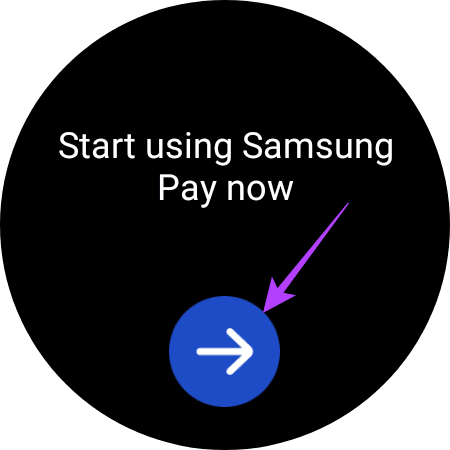
Étape 2: Ensuite, appuyez sur Ok.
Vérifiez votre téléphone maintenant. La page Play Store devrait s'ouvrir avec Samsung Pay (plug-in Watch). Cependant, vous ne pouvez pas télécharger L'application, car elle n'est pas prise en charge dans toutes les régions. Ne vous inquiétez pas, il existe également une solution pour cela.
Étape 3: Téléchargement Fichier APK Samsung Pay (plug-in Watch) Sur votre smartphone.
Vous devez installer cette application pour éviter Téléchargez L'application sur votre montre connectée.
Étape 4: Cliquez sur le fichier téléchargé pour l'installer. Maintenant, cliquez sur Ouvrir avant qu'il ne disparaisse car vous ne pourrez pas l'ouvrir manuellement plus tard.
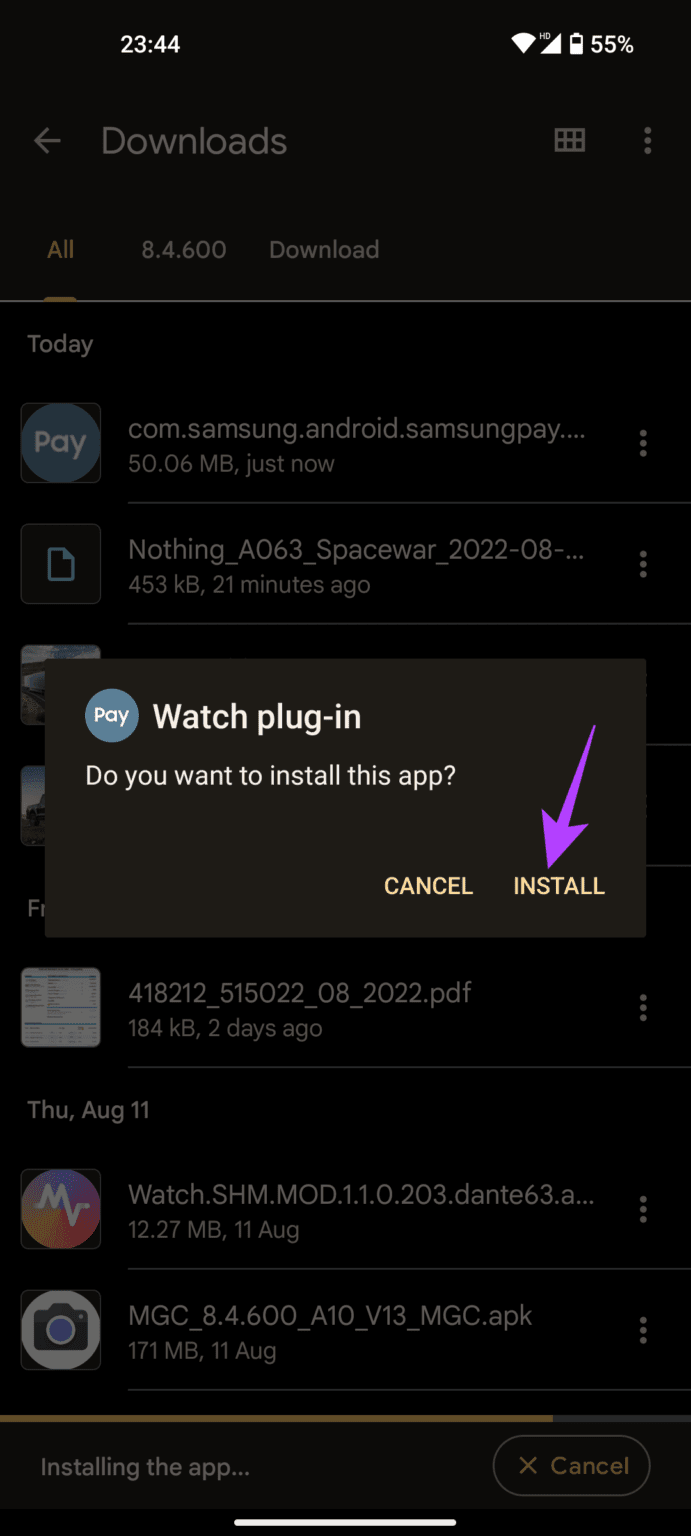
Étape 5: Go à Les permissions Au Application Samsung Pay Et cliquez Ok.
Étape 6: Sélectionner Autoriser Pour toutes les demandes d'autorisation.
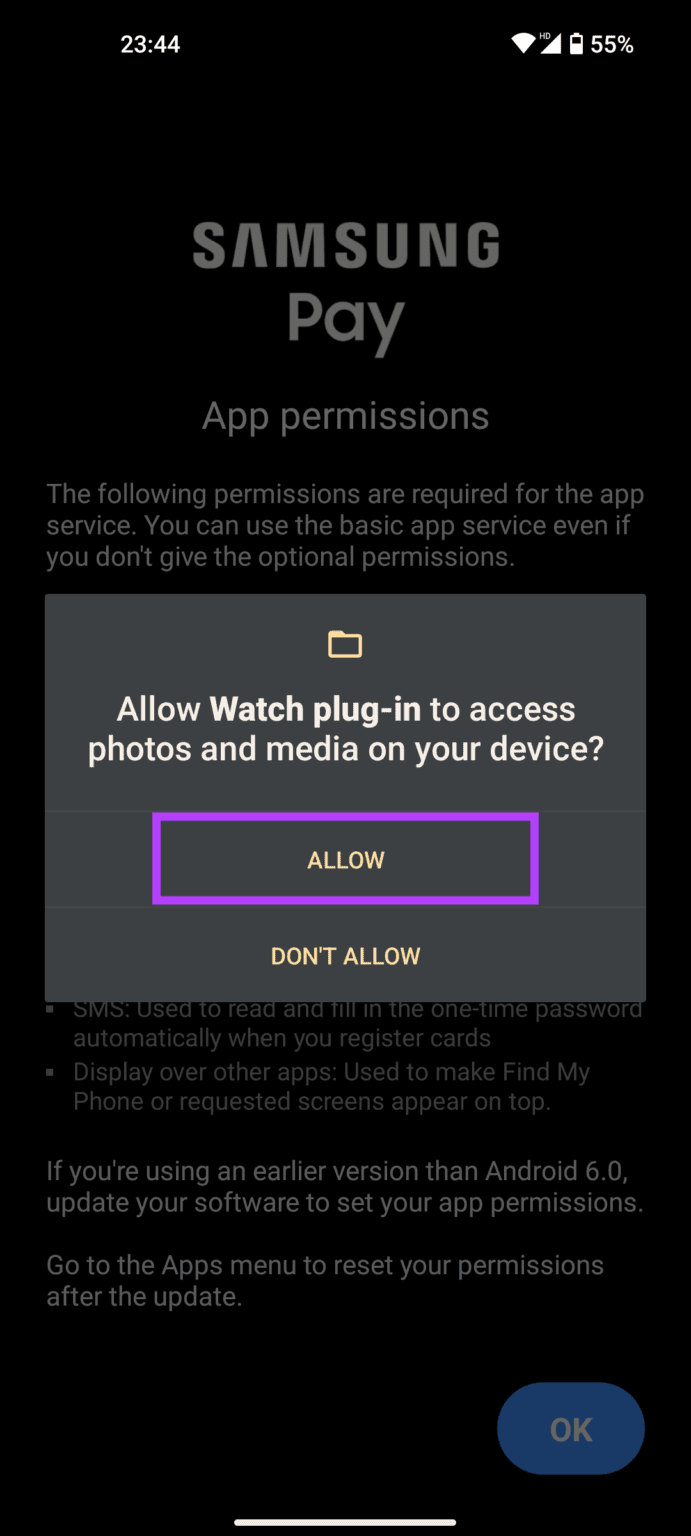
Vous verrez l'écran de vérification de la disponibilité. À ce stade, il vous sera demandé de mettre à jour l'application Samsung Pay (plug-in Watch). Allez-y et mettez-le à jour.
Si vous ne voyez pas l'invite de mise à jour, fermez Samsung Pay sur votre Galaxy Watch et rallumez-la. Suivez les instructions à l'écran pour réactiver Samsung Pay sur votre smartphone. Répétez ce processus jusqu'à ce que vous voyiez l'invite de mise à jour. Il nous a fallu 3 essais !
Étape 7: Une fois Fini À partir de là, appuyez sur la notification Pour exécuter Samsung Pay Sur ton téléphone
Étape 8: Sélectionner Option d'inscription à l'entrée.
Étape 9: Entrer تفاصيل Enregistrez votre Entrée.
Étape 10: cases à cocher Choix Pour accepter les conditions d'utilisation, cliquez sur Suivant.
Il vous sera alors demandé d'ajouter des cartes à l'application Samsung Pay.
Étape 11: Clique sur Ajoutez une carte pour lier votre carte de débit ou de crédit à Samsung Pay.
Étape 12: Sélectionnez "Ajouter une carte de paiement".
Étape 13: Entrer Détails de votre carte Lorsque vous y êtes invité, appuyez sur Autoriser pour accorder l'accès au site.
Étape 14: Passez en revue les conditions d'utilisation des émetteurs et sélectionnez "Je suis d'accord avec tout.
Étape 15: Choisissez une méthode Pour vérifier votre carte et continuer le processus.
Étape 16: Enfin, cliquez sur Fait.
notre fin ! Vous avez maintenant configuré votre carte et l'avez ajoutée à Samsung Pay sur votre Galaxy Watch. Vous êtes prêt à effectuer des paiements.
COMMENT PAYER AVEC SAMSUNG GALAXY WATCH
Une fois que vous avez configuré Samsung Pay et ajouté votre carte, le processus de paiement est simple. Lorsque vous êtes au terminal de point de vente, voici comment vous pouvez payer avec votre Galaxy Watch.
Étape 1: Appuyez avec Maintenez la touche retour (trouvé ci-dessous) dans Montre Samsung Galaxy 4.
Cela ouvrira l'application Samsung Pay sur la montre et vous verrez la carte ajoutée.
Étape 2: Clique sur Montre Galaxy Sur un appareil POS. Une alerte haptique sur la montre confirmera que la transaction a réussi.
Maintenant, amusez-vous à payer dans vos magasins et restaurants préférés comme un magicien !
Questions en double
1. Pourquoi ne puis-je pas trouver Samsung Pay sur ma Galaxy Watch ?
Si vous ne trouvez pas l'application Samsung Pay, cela signifie probablement que le CSC de la Galaxy Watch n'a pas été modifié avec succès. Répétez le processus à partir du haut pour voir si cela fait une différence.
2. Pouvez-vous utiliser Samsung Pay sur Galaxy Watch sans votre téléphone ?
Oui, vous n'avez besoin de votre téléphone qu'une seule fois pour configurer Samsung Pay. Après cela, vous pouvez continuer à utiliser Samsung Pay même lorsque la montre n'est pas connectée au téléphone.
3. L'utilisation de Samsung Pay est-elle gratuite ?
Samsung Pay est entièrement gratuit. Samsung ne facture aucun frais supplémentaire pour son utilisation.
4. Puis-je utiliser Samsung Pay avec un smartphone autre que Samsung ?
oui. Pour rédiger ce guide, nous avons configuré Samsung Pay sur Galaxy Watch 4 lié à Nothing Phone (1).
5. Pouvez-vous utiliser Google Pay sur la Galaxy Watch ?
Oui tu peux. Cependant, Google Pay n'est disponible que dans certains pays sur une smartwatch Wear OS, et il n'y a pas encore de moyen garanti de le faire fonctionner en dehors de ces pays éligibles.
Cliquez pour payer jusqu'au bout
Vous n'avez plus besoin de chercher une carte de crédit dans votre portefeuille ou de jongler avec de l'argent pour payer les commerçants. Tirez simplement votre main et appuyez sur votre poignet pour utiliser Samsung Pay sur votre Galaxy Watch et quittez vos achats avec style !